ลิงค์ด่วน
ตัวกรองยกเค้านั้นมีค่ามากในเส้นทางของ Exile 2 โดยเฉพาะอย่างยิ่งเมื่อรายการเริ่มลดลงอย่างมากมาย พวกเขาปรับปรุงประสบการณ์การปล้นสะดมของคุณโดยลดความยุ่งเหยิงของหน้าจอและดึงความสนใจไปที่รายการที่สำคัญที่สุดบนพื้นดินทำให้การเล่นเกมของคุณราบรื่นขึ้นและมีประสิทธิภาพมากขึ้น
แม้ว่าการเรียงลำดับและการหยิบรายการด้วยตนเองบนคอนโซลหรือด้วยคอนโทรลเลอร์อาจเป็นเรื่องยุ่งยากเล็กน้อยผู้เล่นใน PlayStation และ Xbox สามารถใช้ตัวกรองรายการเช่นเดียวกับผู้เล่นพีซี อย่างไรก็ตามการตั้งค่าตัวกรองบนคอนโซลอาจเป็นเรื่องยุ่งยากเล็กน้อย นี่คือคำแนะนำที่ครอบคลุมเพื่อช่วยให้คุณเริ่มต้นและใช้ประโยชน์จากประสบการณ์การปล้นของคุณให้ได้มากที่สุด
วิธีเชื่อมโยงเส้นทางของบัญชี Exile 2 และคอนโซล
ในการใช้ตัวกรอง LOOT บน Path of Exile 2 เวอร์ชันคอนโซลคุณต้องเชื่อมโยงบัญชีคอนโซลของคุณไปยังเส้นทางของบัญชี Exile ก่อน กระบวนการนี้อำนวยความสะดวกผ่านทางเว็บไซต์ของ Exile 1 ทำตามขั้นตอนเหล่านี้:
- เข้าสู่ ระบบเส้นทางของเว็บไซต์ Exile
- คลิก ที่ชื่อบัญชีของคุณที่มุมบนซ้ายของหน้าเว็บ
- เลือก "จัดการบัญชี" จากด้านขวาด้านล่างชื่อโปรไฟล์และอวตารของคุณ
- ภายใต้ "การเข้าสู่ระบบรอง" กด ปุ่ม Connect สำหรับ Sony (PS) หรือ Microsoft (Xbox)
เมื่อเลือกปุ่มเชื่อมต่อสำหรับคอนโซลของคุณคุณจะถูกเปลี่ยนเส้นทางเพื่อเข้าสู่ระบบด้วยบัญชี PlayStation หรือ Xbox ที่มีอยู่ของคุณ ทำตามพรอมต์บนหน้าจอและบัญชีของคุณจะเชื่อมโยงสำเร็จ
การค้นหาและใช้ตัวกรองยกเค้า
เมื่อเชื่อมโยงบัญชีของคุณให้กลับไปที่หน้าโปรไฟล์ของคุณบนเว็บไซต์และคลิกที่ปุ่ม "ตัวกรองรายการ" ทางด้านขวา จากนั้นคลิกที่ไฮเปอร์ลิงก์ "รายการกรองรายการ" เพื่อเปิดแท็บใหม่พร้อมตัวกรองยกเค้าด้านบนสำหรับ Path of Exile 2
ในแท็บใหม่คุณจะพบกล่องดรอปดาวน์ที่ด้านบน เปลี่ยน สิ่งนี้เป็น "Poe 2" เรียกดูรายการและ เลือก ตัวกรองที่เหมาะสมกับความต้องการของคุณ สำหรับผู้มาใหม่สู่ Path of Exile 2 เราขอแนะนำให้เริ่มต้นด้วยตัวกรองกึ่งพ่วงหรือตัวกรองปกติของ Neversink สำหรับประสบการณ์ที่สมดุลและมีความคล่องตัวมากขึ้น เมื่อคุณเลือกตัวกรองให้ คลิก ปุ่ม "ติดตาม" บนหน้าเว็บ
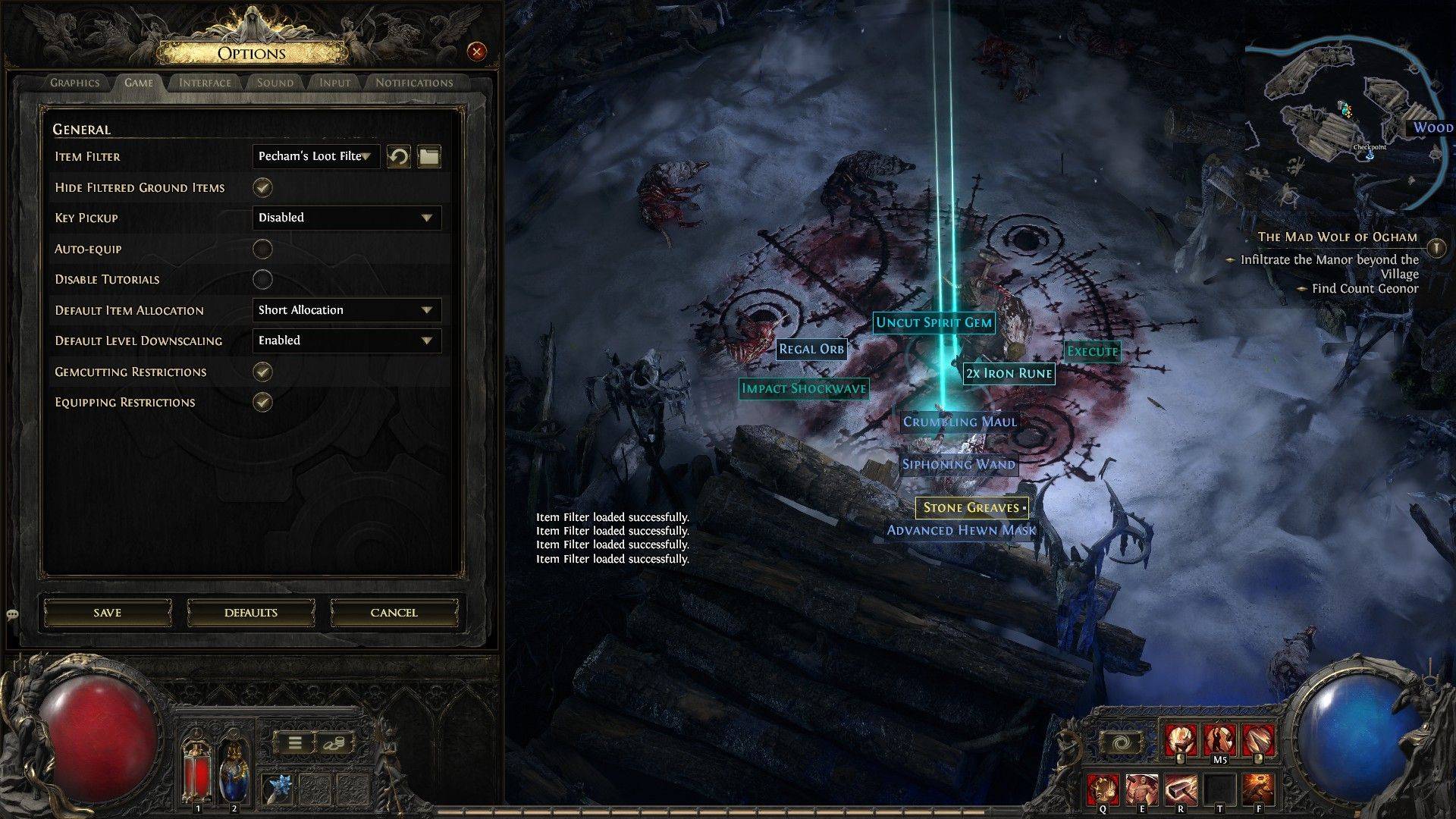
ตอนนี้คุณได้ติดตามตัวกรอง LOOT บนเว็บไซต์อย่างเป็นทางการเปิดเกมของคุณและนำทางไปยังเมนูตัวเลือก ในแท็บเกมคุณจะพบตัวเลือก "ตัวกรองรายการ" ที่ด้านบน เลือก ตัวกรองที่คุณติดตามจากเมนูแบบเลื่อนลงและ คลิก บันทึก จากจุดนี้ไปข้างหน้ารายการที่ลดลงในเกมจะถูกระบุว่ามีสีหรือมาพร้อมกับเอฟเฟกต์เสียงตามตัวกรองที่คุณเปิดใช้งานเพิ่มประสิทธิภาพการปล้นและประสบการณ์การเล่นเกมโดยรวม






